WordPress에서 작성자를 변경하는 방법
게시 됨: 2021-02-02WordPress에서 작성자를 변경하는 방법 을 배워야 하는 상황이 많이 있습니다. 플랫폼은 이 작업이 수행되는 방법을 즉시 명확히 하지 않습니다.
운 좋게도 여러 가지 방법을 사용하여 WordPress 작성자를 변경할 수 있습니다. 특정 상황 및 요구 사항에 맞는 접근 방식과 볼 위치를 결정해야 합니다.
우리는 그들 모두를 통해 갈 것입니다. 먼저 WordPress에서 작성자를 변경하는 이유와 WordPress 에서 작성자를 변경하는 방법을 빠르게 살펴보겠습니다.
WordPress에서 작성자를 변경하는 이유
드문 작업처럼 보일 수 있지만 WordPress 작성자를 변경하는 것은 여러 상황에서 적절할 수 있습니다.
- 작가가 어떤 이유로든 귀하의 웹사이트를 떠나고자 하는 경우 기사 작성자를 현재 귀하의 웹사이트와 제휴된 콘텐츠 제작자의 이름으로 변경할 수 있습니다.
- 처음에 편집자 이름으로 게시물을 게시하고 궁극적으로 작성자를 데려오기로 결정했다면 나중에 작성자에게 명령을 전달하는 것이 좋습니다.
- 다른 경우에는 작성자의 신원이 제외되거나 숨겨질 수 있습니다. 따라서 게시물이 단일 소스에서 오는 경향이 있기 때문에 블로그에서 보다 일관된 프로필을 가질 수 있습니다.
- 마지막으로 WordPress 디스플레이에서 작성자 이름을 변경해야 합니다. 이름 변경이라면 필명이나 다른 이름으로 기사를 게시하고 싶습니다.
WordPress에서 작성자를 변경하는 방법
워드프레스에서 기사 작성자를 변경하는 데에는 여러 가지 원인이 있으므로 작업 방식도 다양합니다. 아래에서 우리는 각각이 이상적으로 조정된 몇 가지 접근 방식을 다룰 것입니다.
방법 1: 빠른 설정에서
다음의 간단한 단계에 따라 WordPress에서 작성자 이름을 변경하십시오.
- WordPress 대시보드에 로그인합니다.
- 모든 게시물 로 이동하여 작성자 이름을 변경할 게시물을 검색합니다.
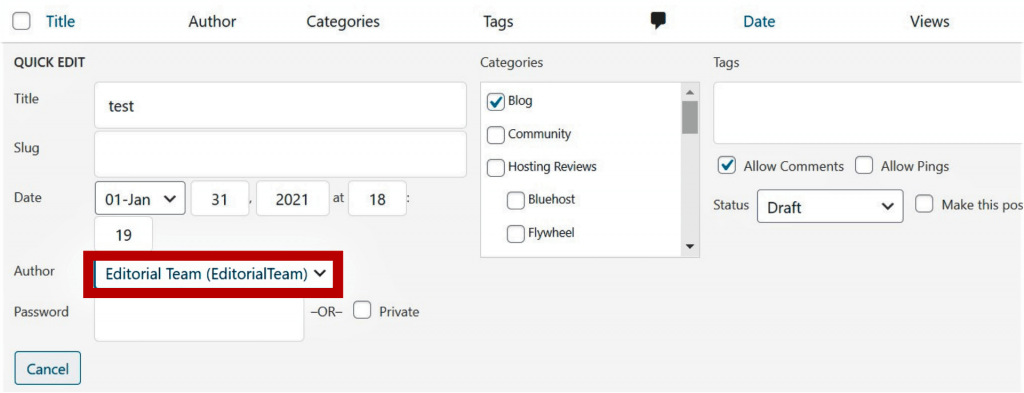
- 이제 빠른 편집 을 클릭합니다.
- 여기에서 작성자 이름 을 변경하기 위한 드롭다운 메뉴를 포함하는 빠른 설정을 할 수 있습니다.
방법 2: WordPress 블록 편집기에서 작성자 이름 변경
- WordPress 대시보드에 로그인합니다.
- 모든 게시물 로 이동합니다.
- 작성자 이름을 변경하려는 게시물을 클릭합니다.
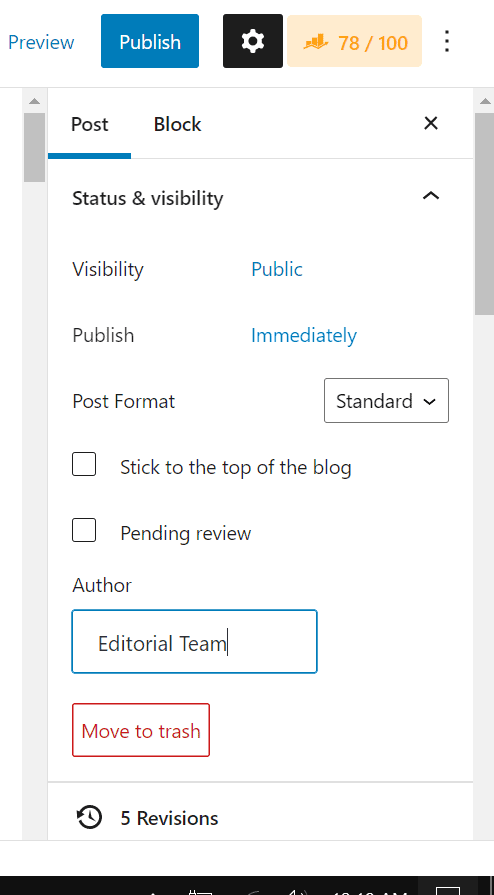
- 게시물 탭으로 전환합니다.
- 여기에서 상태 및 가시성 아래에 작성자 레이블이 지정된 옵션이 표시됩니다.
- 마지막으로 원하는 작성자 이름을 선택하고 업데이트 버튼을 클릭합니다.
방법 3: 저자 이름 일괄 변경
귀하의 기여자 중 한 명이 귀하의 웹사이트를 종료한다고 가정해 보겠습니다. 이제 다른 블로그 작성자가 자신의 작업을 재할당하기를 원합니다. 개별 게시물을 검토하는 것보다 일괄 변경하는 것이 가장 좋습니다.

대량으로 작성자 이름을 변경 하려면 다음 단계를 따르십시오.
- WordPress 대시보드에 로그인합니다.
- 모든 게시물 로 이동합니다.
- 그런 다음 작성자를 변경해야 하는 모든 게시물을 확인합니다.
- 이제 일괄 작업 드롭다운 메뉴에서 편집을 선택합니다.
- 완료 후 적용을 눌러주세요
- 많은 선택이 가능한 창이 나타납니다. 작성자 영역이 여기에 표시되며 드롭다운 메뉴가 제공됩니다.
귀하가 선택한 새 블로거 한 명만 블로그에 할당될 수 있습니다. 여러 블로그에 다양한 작성자를 할당하려면 작업을 여러 번 반복해야 합니다.
WordPress 게시물에서 작성자 이름을 제거하거나 숨기는 방법
더 이상 작성자의 이름을 표시하고 싶지 않을 수 있습니다. 당신은 당신의 블로그에 글을 쓰는 유일한 사람일 수도 있고 팔로워가 당신의 자료에만 집중하기를 원할 수도 있습니다.
그럼에도 불구하고 WordPress 페이지에서 이 작업을 빠르게 수행할 수 있습니다.
- WordPress 대시보드에 로그인합니다.
- 모양 >> 사용자 정의 로 이동합니다.
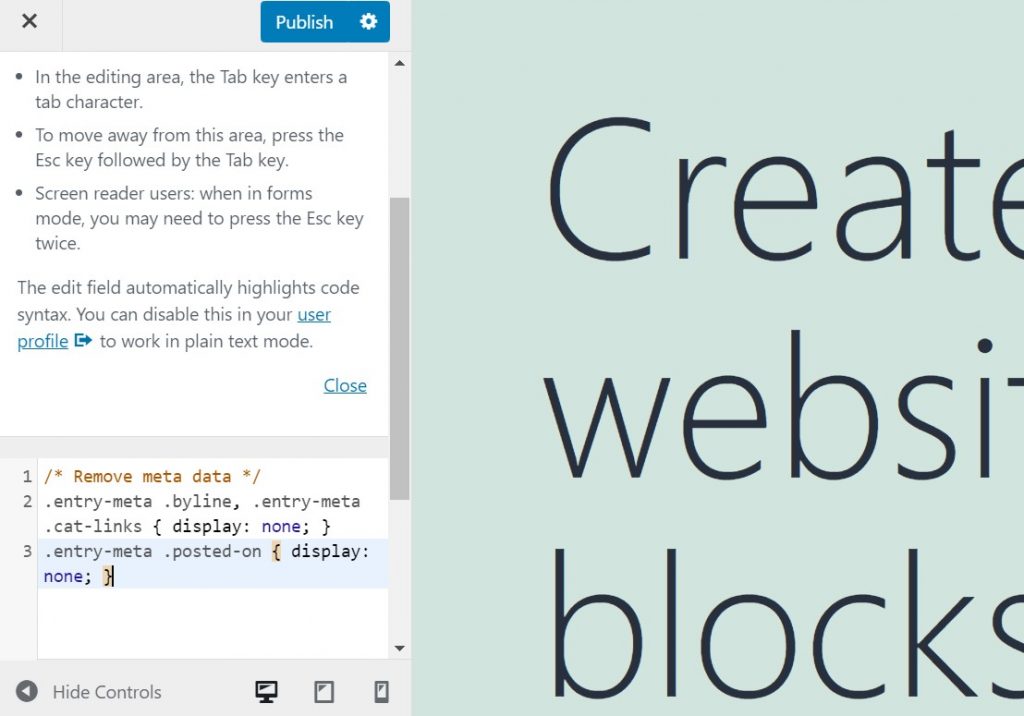
- 이제 다음 코드를 추가하고 게시를 클릭하여 변경 사항을 저장합니다.
/* 메타 데이터 제거 */
.entry-meta .byline, .entry-meta .cat-links { 표시: 없음; }
.entry-meta .posted-on { 표시: 없음; }WordPress에서 작성자의 표시 이름을 업데이트하는 방법
거의 항상 작성자의 표시 이름을 변경해야 하는 경우가 있습니다. 실제 이름 대신 작업과 관련된 멋지거나 가상의 이름을 표시하려는 것일 수 있습니다.
더욱이 그들은 합법적으로 이름을 변경했으며 지금 자신의 게시물에 이름을 표시하고 싶습니다. 또한 작가는 자신이 일하는 모든 곳에서 사용되는 고유한 정체성을 확립하기 위해 필명을 요청할 수 있습니다.
따라야 할 단계는 다음과 같습니다.
- WordPress 대시보드에 로그인합니다.
- 사용자 로 이동
- 새 이름으로 업데이트하려는 사용자를 선택합니다.
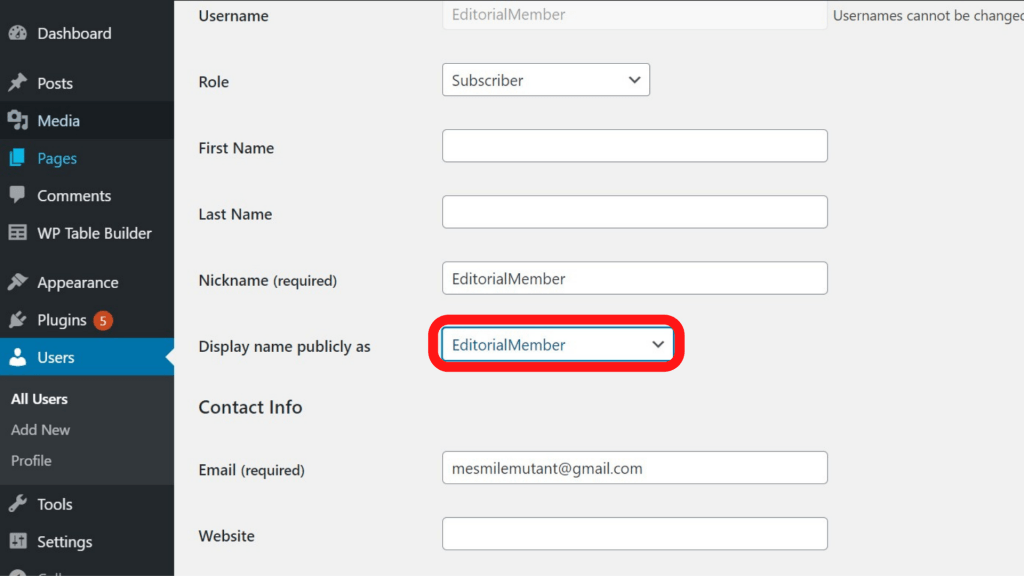
- '다음 으로 공개적으로 이름 표시' 옵션이 나올 때까지 아래로 스크롤합니다.
- 독자에게 보여주고 싶은 이름을 입력하세요.
요약하면
WordPress 게시물의 작성자를 변경해야 하는 몇 가지 이유가 있습니다. 이 작업을 수행하는 방법에는 여러 가지가 있으며 고유한 문제가 있습니다. 상황에 가장 적합한 방법을 결정해야 합니다.
요약하자면 다음과 같은 몇 가지 중요한 사항에 대해 논의했습니다.
- WordPress에서 작성자를 변경하는 이유
- WordPress에서 작성자를 변경하는 방법
- WordPress 게시물에서 작성자 이름을 제거하거나 숨기는 방법
- WordPress에서 작성자의 표시 이름을 업데이트하는 방법
이제 WordPress에서 작성자를 쉽게 변경하는 방법을 배웠기를 바랍니다. 그리고 WordPress에서 링크 색상을 변경하는 방법에 대한 기사 작성을 요청한 방문자를 위해 이에 대한 전용 기사가 있습니다.
이 게시물이 마음에 들면 YouTube 채널 에서 WordPress 비디오 자습서를 구독하십시오. Pinterest에서 우리를 팔로우하는 것을 잊지 마십시오.
우리는 항상 개선하도록 동기를 부여하기 때문에 방문자의 모든 유형의 제안을 수락합니다. 아래에 댓글을 남겨주세요.
